
APPLE MacBook Pro 13.3 MD101J/Aがどうも起動や作動が遅い・・・
なんとか速いお気に入りのMacbookにしたい。
いつ買うか? 今でしょ!
衝動買いでした・・・(笑)
これでサクサク動くようになりますね。
そしてVMware Fusion 5導入して、Windows7を快適に使用したいと思っています。

これまでのMacbookは、こんな感じです。
Windows8Proを導入したり、メモリを16GBにしたりしました。
Macは仮想化でWindows 8 ProとWindows 7 HomePremium 64bitを導入にして
いました。
なかなか使い勝手が良いのですが、さすがに遅く感じています。
何か良いSSDを探していました・・・が、今回導入となりました。
ですが今回のSSD導入で、Windows8はVAIO Duo 11に任せて、
Macは仮想化でWindows 7 HomePremium 64bitのみの導入にします。


購入の際に、プレクスターSSDにおまけが付いてます。と頂きました。
なんだかよく分かりませんでしたが、あとから重宝することに・・・

開封してみました。
マウンタなども付属してないです。
たったこれだけ・・・みたいな感想です。

おまけが良かったですね~ SATA-USB変換ケーブルでしたよ。
ケースはSSDが入る大きさのようです。
ポータブルHDD・SSDができるわけですね。ハードなケースはありませんが(笑)
これでSATA接続でHDD・SSDをUSB接続の外付けドライブとして利用できることにまりますね。

SSDの裏面と表面です。
ヘアラインの加工が少し高級感を醸し出してます。
Intel SSDは少し使い古したような印象があったので、こちらはGOOD JOBって印象です。
SSDにOSを入れるには、2通りありますが。
①クリーンインストール
②システムの復元
今回は、新品のSSDを取り付けて、クリーンインストールでインストールを換装します。

裏面のパネルを0番のプラスドライバーで10本のネジを外します。
3本の長いネジがあります。どれか間違えないようにしておきます。
パネルを外した状態です。 HDDが見えます。

HDDを外していきます。ドライバーで固定してある2本のネジを緩めていきます。

ネジを外すと、HDDを押さえていた部品が外れます。
白いプラスチックを持って外します。

コネクタに気を付けながら外しましょう。


HDDとSSDを比べてみます。
HDDも9.5mmのはずなんですが、少しSSDの方が厚みがあるようです。でも9.5mmですよね。

HDDの側面にある4本のトルクネジを外すためには、T6のトルクスドライバーが必要ですね。
安いものなので、ご用意を!
2つ用意していますが、32本の精密ドライバーセットにトルクスドライバーが入ってます。
裏面パネルを外すのには、こちらの方が使いやすかったです。

トルクスドラーバーを使い、ネジを外して付け替えます。
梱包用のデープは、またSSDの取り外しの時に、吊り出しやすいように貼っておきます。
つまり、取り出し用のつまみですね。

取り付け完了の画像です。
あとは裏面パネルを付ければ換装完了です。


SATA-USB変換ケーブルをHDDと接続します。
ここから、SSDをフォーマットして、SSDのOS Xを入れていくことになります。
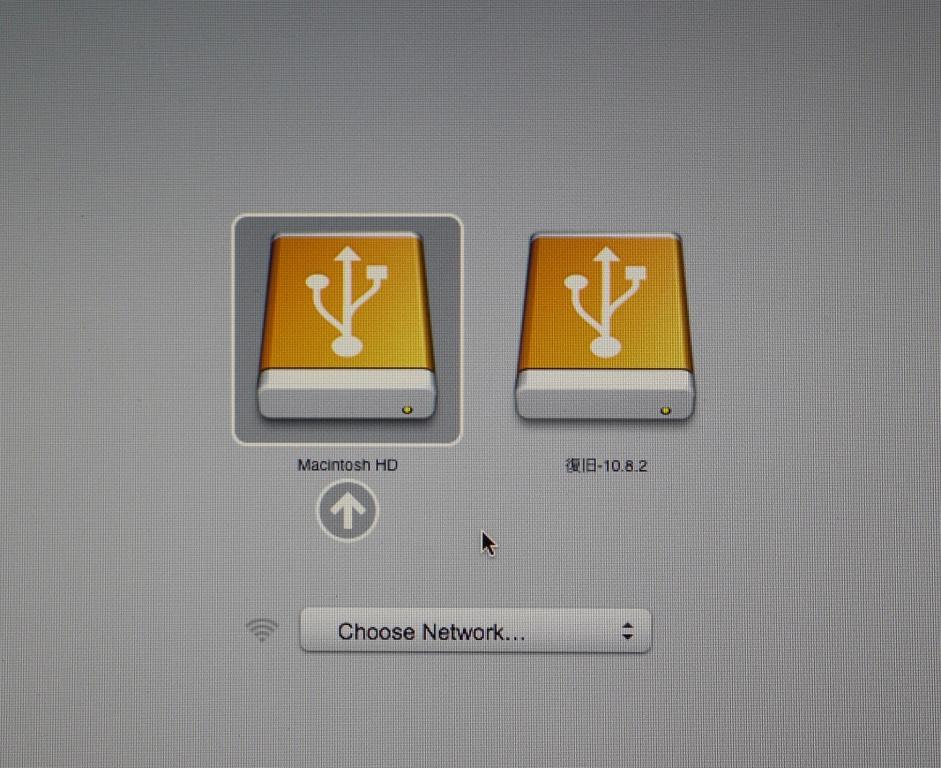
復旧のドライブを選んでいきます。
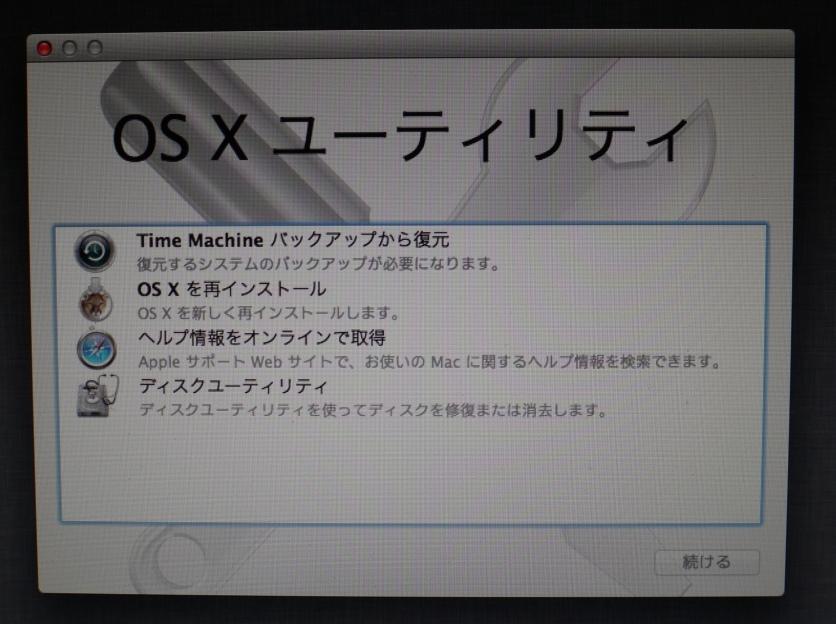
OS Xのディスクユーティリティをしていきます。
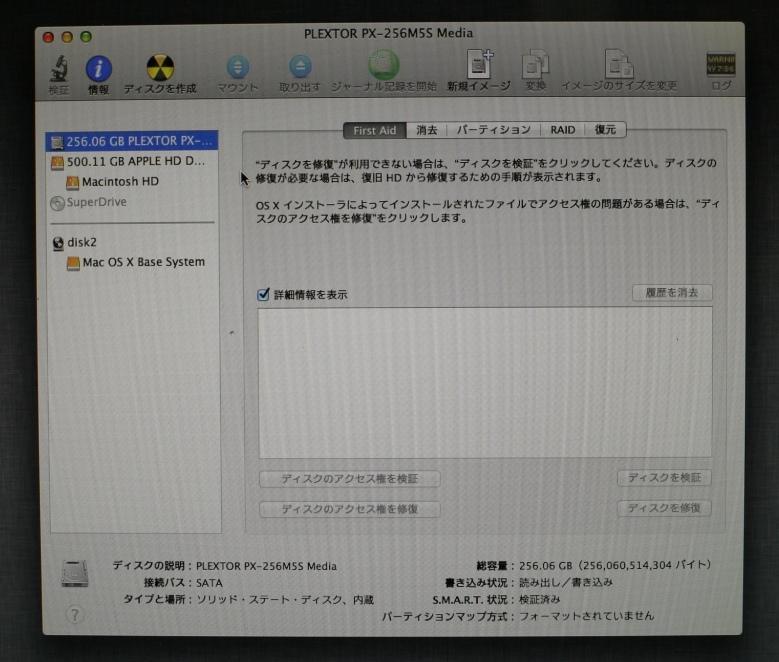
SSDを選択していきます。
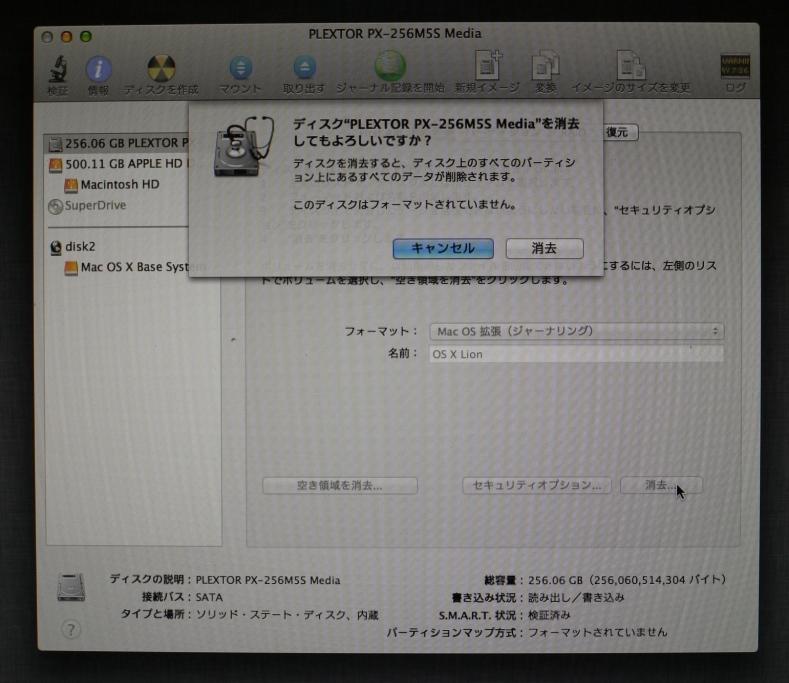
SSDには、OS X Lionと名前を付けました。
しまった、Mountainが抜けてたわ・・・OS X Mountain Lionでした(笑)
消去してフォーマットします。これでインストールの準備が完了。
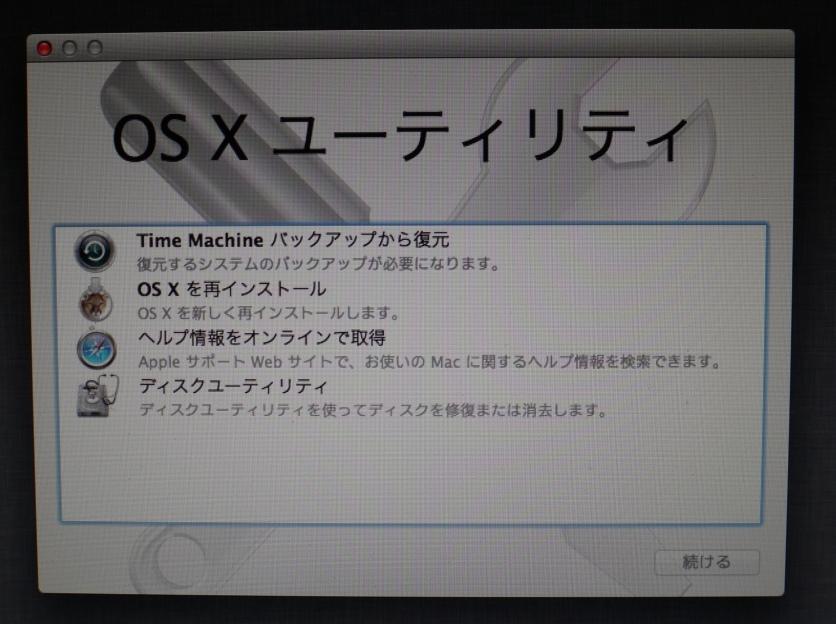
OS Xユーティリティを使って、OS X を再インストールします。
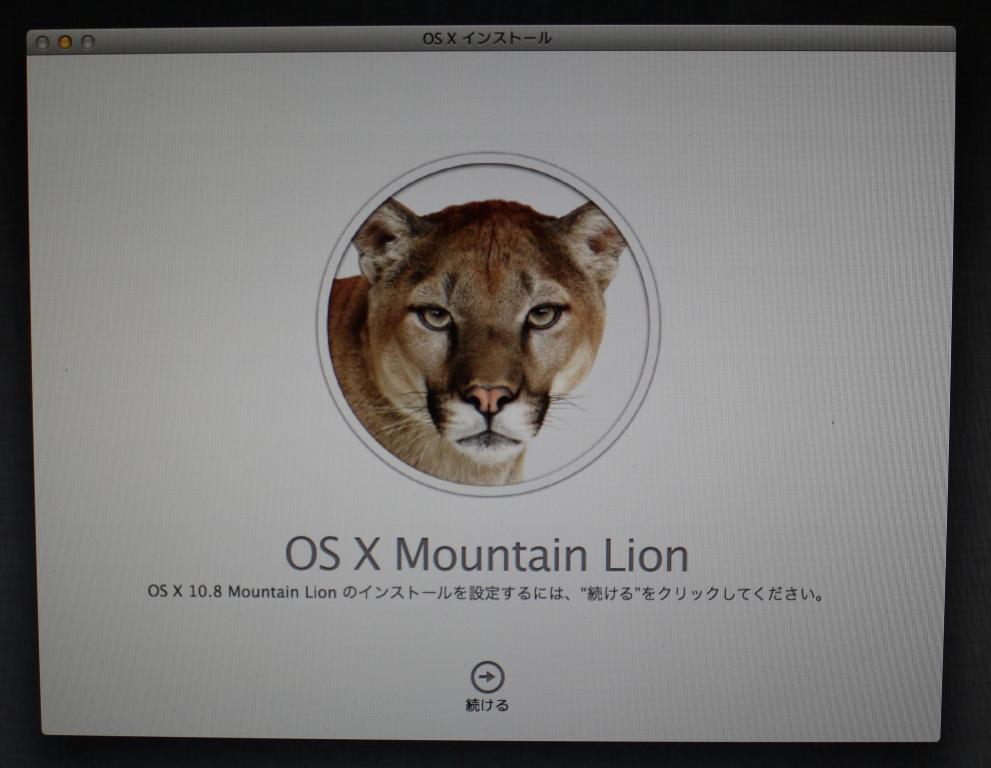
続けますね。
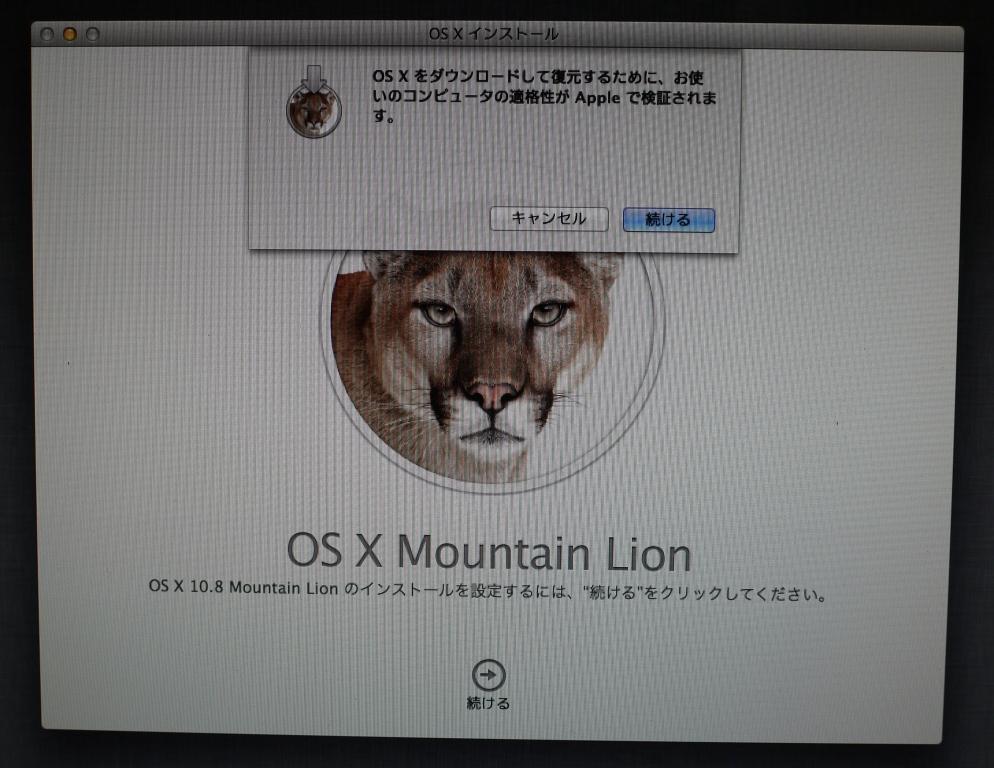
アップルで検証されるらしいです。
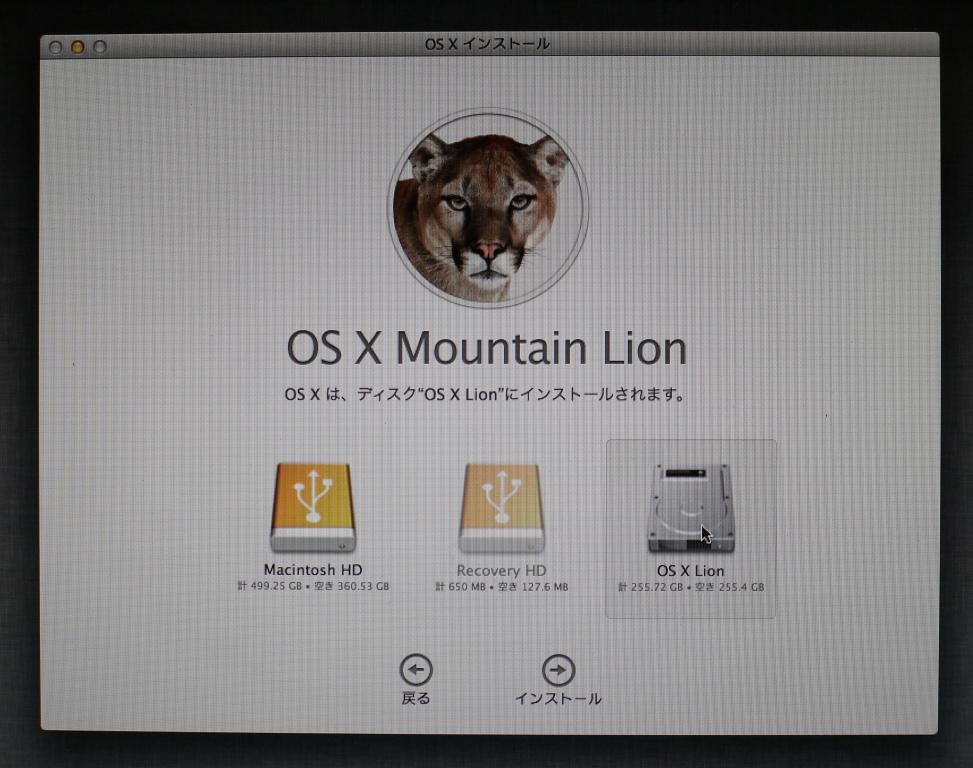
インストールするSSDを選びます。
OS X Lionと名前をつけてましたので、これを選択します。
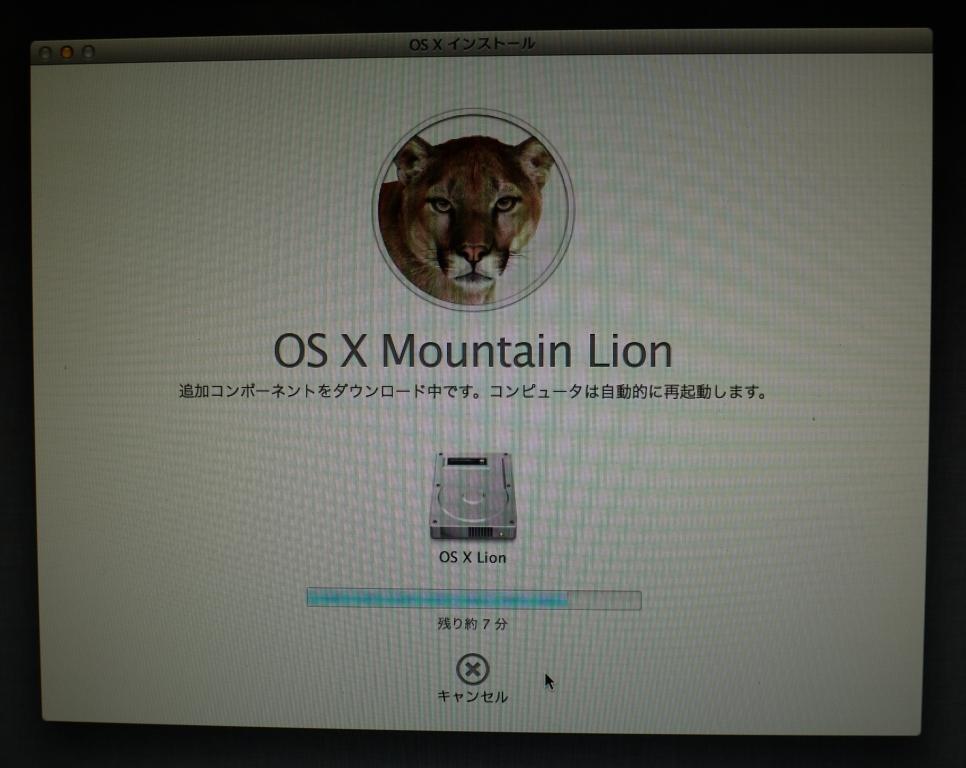
追加コンポーネントをDLしてます。
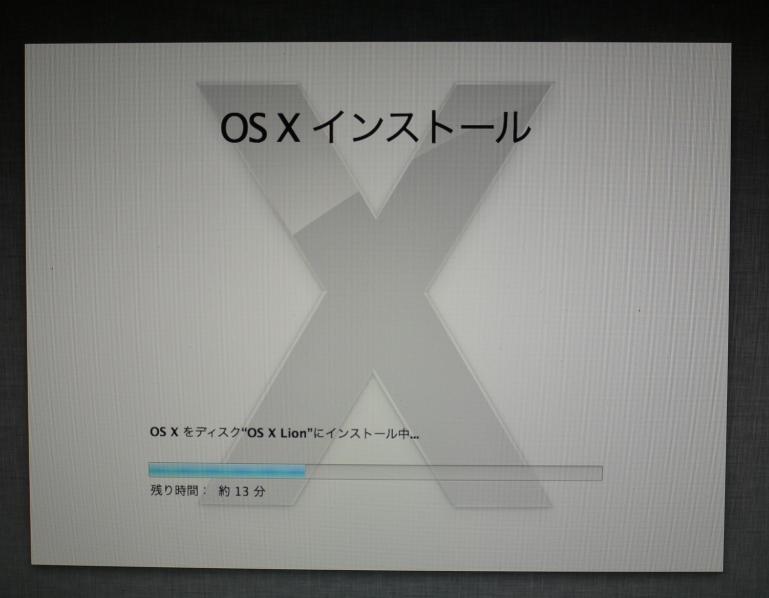
インストールが進んでます。
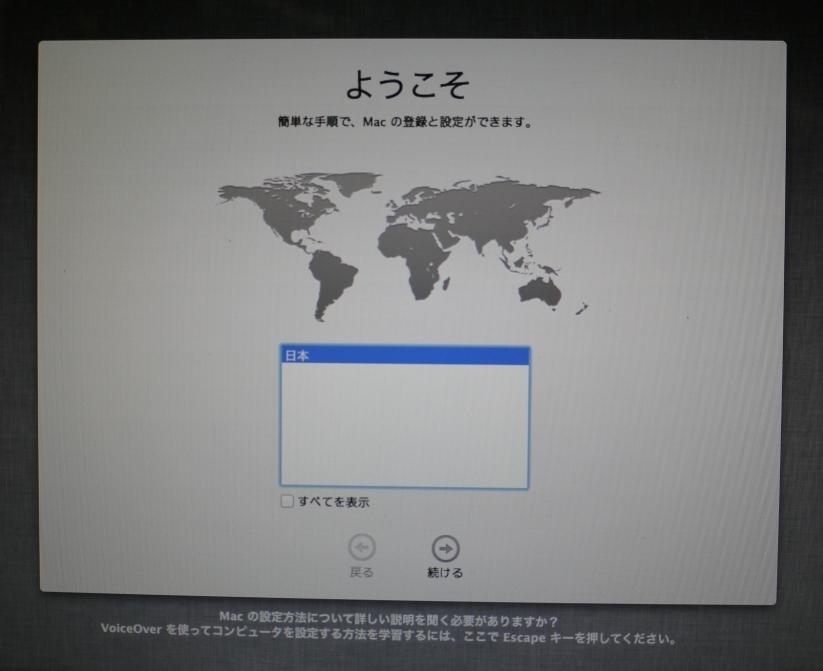
アカウントの設定です。

今回のSSDで期待するのは、動作がサクサク動くことです。
モタモタ感が無くなればと期待してます。
ではでは、起動時間を確認してみます。
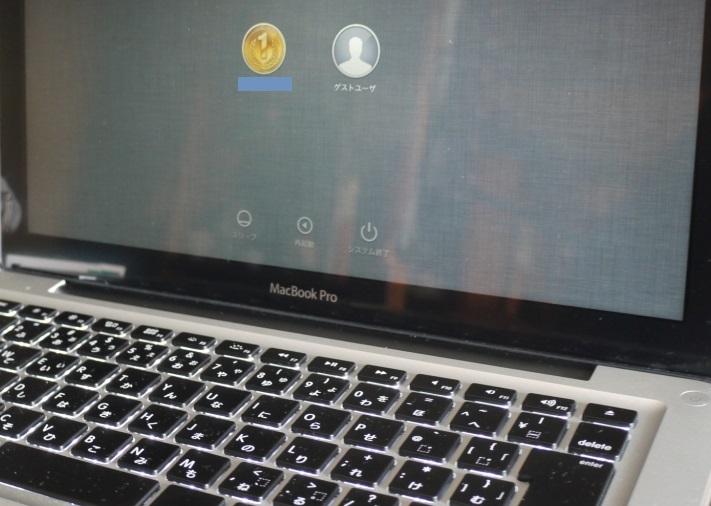

MacBookProの起動ボタンをおしてパスワード画面表示まで 11秒でした。
速いですよ~~~


パスワード画面に入力して、完全起動まで 2秒でした。
結論として、13秒で起動するということですね。
これまで、40秒くらいかかってましたから、速~~

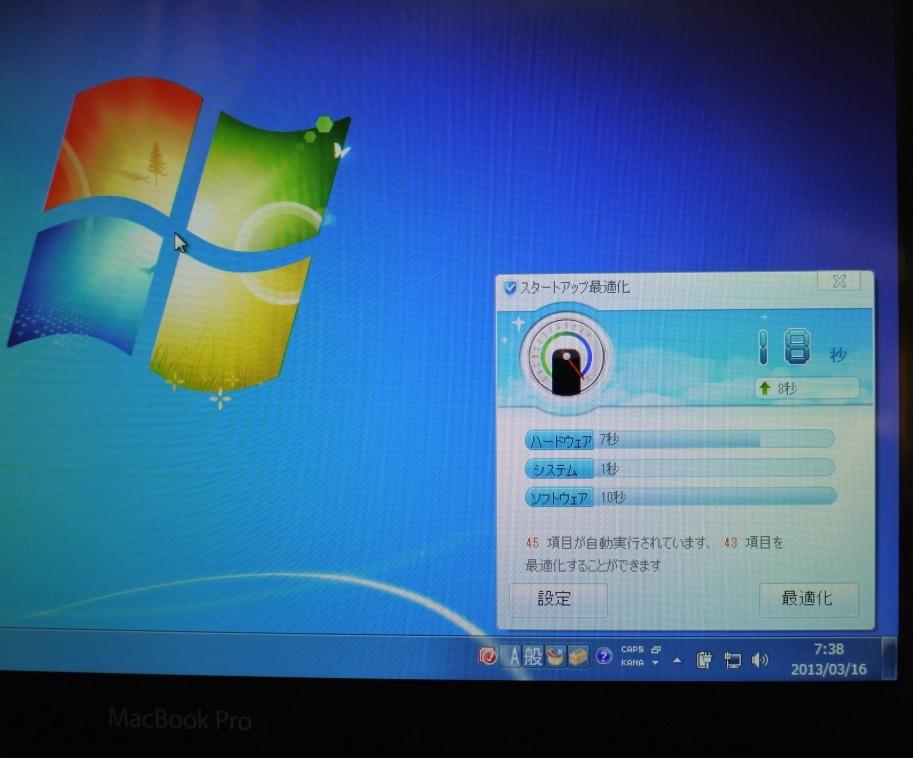
今度は、Windows 7 HomePremium起動まで 18秒でした。
これも速いですね。

マック画面からシャッドダウンまでは 23秒でした。
起動については、特に問題なく起動~終了までできますね。
問題はありません。
インターネットについては、MacでもWindowsでも、速くなってます。
こんなに速くなるとは( ^ω^)・・・

MacBookの動作がサクサクになったんですが、メモリ強化よりSSD換装の方が実際は体感効果は大きいですね。
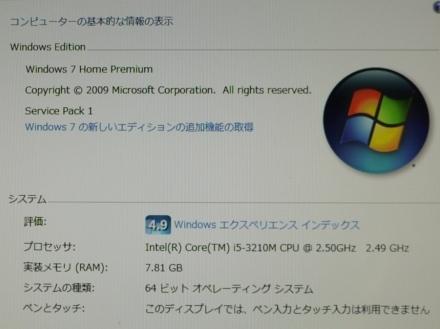
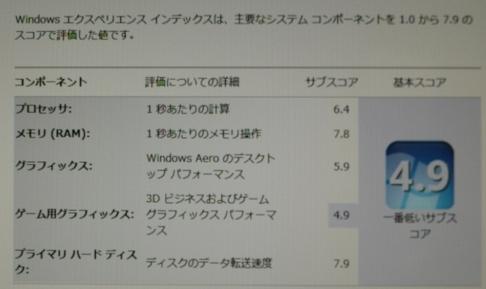
メモリは8GB/16GBをウインドウズ側に設定しています。
エクスペリエンス インデックスについては、ゲーム用グラフィックス以外は納得できるレベルになってます。 SSDは最高の7.9です。
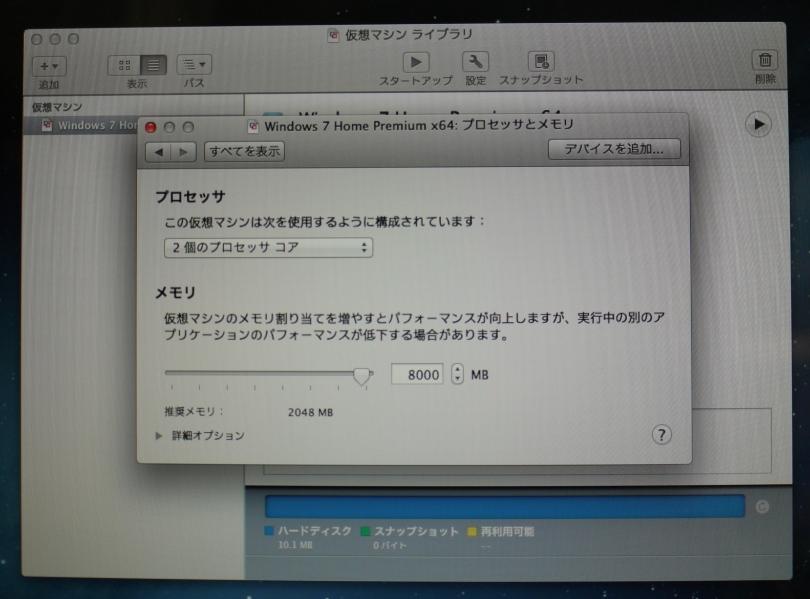
ウインドウズ側は、メモリは8GBの設定です。
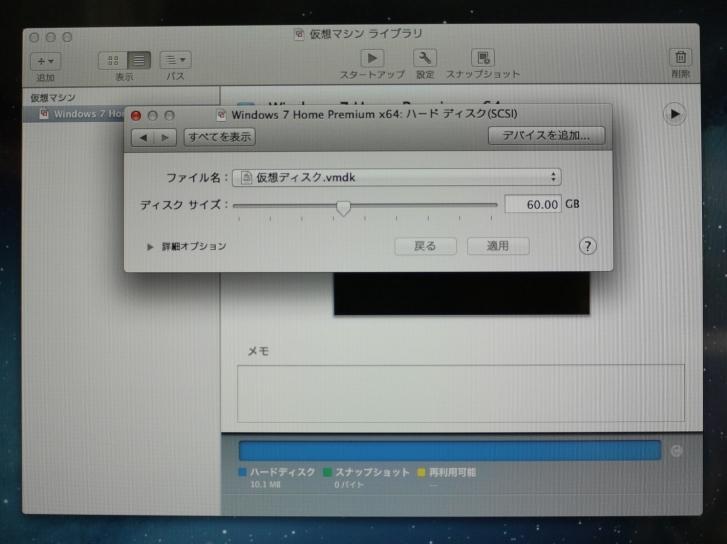
仮想領域は、60GB/256GBに設定しています。
このくらいでいいでしょう!

Windows7を入れている理由は、セキュリティ付きのUSBがWindows7でしか作動しないためです。 Windows8は今回のクリーンインストール時には入れていません。
Windows8搭載のVAIO Duo 11に任せます。
以下、HPより引用し情報を!
SATA 6Gb/s(SATA3.0)対応のMarvell製チップ搭載SSD:
PX-256M5S(TOSHIBA)は、SATA 6Gb/s(SATA3.0)インターフェースを搭載したMLCタイプのSSDです。
容量は256GBです。コントローラーICにサーバグレードのMarvell製チップ88SS9187、フラッシュメモリーにTOSHIBA製19nm NANDメモリーを採用しています。最大読み込み520MB/s、最大書き込み390MB/sの高速な動作を実現しています。
コントローラーICにサーバグレードのMarvellチップ搭載:
コントローラーICには、Marvell製のサーバグレードのチップ88SS9187を採用しています。SATA 6Gb/s(SATA3.0)に対応した機能を最大限に引き出すことで、高速で安定したパフォーマンスを提供します。
業界トップレベルのAFR(年間故障率) 0.5%を達成:
PLEXTORのSSDは、業界トップレベルのAFR(年間故障率) 0.5%を達成しています。チップレベルで実施される徹底的な品質管理、全製品検査チェック、専門のR&Dチームによる最適化されたファームウェア開発によって実現します。
型番 PX-256M5S
容量 256GB
フォームファクター 2.5インチ
インターフェース SATA 6Gb/s(SATA3.0)
SATA 3Gb/s
SATA 1.5Gb/s
コントローラーIC Marvell 88SS9187
フラッシュ規格 TOSHIBA MLC NAND
データ転送速度(SATA 6Gb/s) 最大読み込み:520MB/秒
最大書き込み:390MB/秒
読み取りIOPS(4KB) 最大73,000
書き込みIOPS(4KB) 最大70,000
DRAMキャッシュ DDR3 512MB
Wear Leveling機能 Global Wear leveling

速度評価:
マックの起動が、 約11秒。
Windows7の起動が、 18秒。
MacBookProの終了が、 23秒。 PX-0256M5Sは、速いの一言です。
フリーズなども確認されませんし、今の段階では良いSSDであると思います。
快適なSSDだと思います!
一部の評価で劣改と記載されたブログがありましたが、そんなこと無いかと思います。
特に気にしていません。
旧品番、新品番とありますが、このSSDは新品番でした。
このPCはサブ機扱いなので・・・(笑)
メーカーのリンク http://www.links.co.jp/item/px-256m5s/
換装について:
感想の手順は、特に難しいとは思いませんが、トルクスドライバーの用意が必要です。
9.5mmのHDDから9.5mmのSSD換装なので、問題なしです。
補足として、メモリは 4GB →8GB →16GBと換装済ですが換装手順は簡単です。
MacBookPro13.3 2012を選択した理由は、16GBメモリ、SSDに換装する予定で購入したので、満足してます!
満足度:
満足度は、90%です。
10%足りないのは、もっと使用して不具合がなければという今後の検証しだいということ。
Windows7もサクサク動きますし、良いですね~~~
以上で、完了です!
追記があれば、随時行いたいと思います。
最後まで ご覧頂きまして、ありがとうございます!
今後とも宜しくお願いいたします!
-
購入金額
16,970円
-
購入日
2013年03月15日
-
購入場所
パソコン工房
mickeyさん
2013/03/18
>いつ買うか? 今でしょ!
のzigsowユーザーが多い気が・・・w
プレミアムレビューのようなしっかりした
レビューお疲れさまでした(^^)
おまけとか充実していていいですね。
みっちゃんさん
2013/03/20
コメントありがとうございます!
おそらくzigsowユーザーは物欲が抑えきれない症候群になってるんですよ・・・
沼に嵌ってるに違いないです・・・
SSDはおまけが付いててラッキーでした(笑)
退会したユーザーさん
2013/05/02
みっちゃんさん
2013/05/02
ありがとうございます(((o(*゚▽゚*)o)))
密林見ていただけたようで、ありがとうございます。
結構、密林でのレビューが購入の決めてになっていたりしますね。
ちらほら、書き込んでますので、そのうちまた見ていただけるかもしれませんね。
私は、つい、見たばっかりに買ってしまうくちです((((;゚Д゚)))))))
これからもよろしくお願いします。